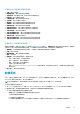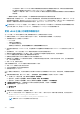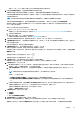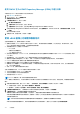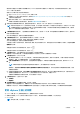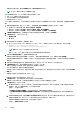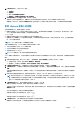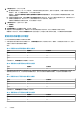Users Guide
- Dell 預設目錄:使用 Dell EMC 線上目錄取得最新韌體資訊的原廠建立韌體儲存庫設定檔。如果裝置沒有網際網路連
線,請修改此儲存庫來指向本機 CIFS 或 NFS 或 HTTP 或 HTTPS 為基礎的共用區。
- 已驗證的 MX 堆疊目錄:使用 Dell EMC 線上目錄為 MX 機箱及其對應模組取得經驗證的韌體資訊之原廠建立韌體儲存
庫設定檔。
○ 驅動程式儲存庫──包含可用於更新 vSAN 叢集驅動程式的離線套件組合的儲存庫設定檔。
韌體更新精靈一律會檢查 iDRAC、BIOS 是否符合最低韌體層級,並會嘗試將它們更新為所需的最低版本。如需 iDRAC、BIOS 的
最低韌體層級詳細資訊,請參閱 OpenManage Integration for VMware vCenter
相容性比較表
。只要 iDRAC 和 BIOS 韌體版本符合
最低需求,韌體更新程序便會容許所有韌體版本的更新,包括:iDRAC、RAID Controller、NIC、BIOS 等。
註: 若要更新 PowerEdge XR2 伺服器,OMIVV 會使用 Dell 線上目錄中的 R440 韌體元件。如果您要建立用於離線韌體儲存庫的
自訂目錄 (使用 DRM) 來支援 PowerEdge XR2,請使用適用於 PowerEdge R440 伺服器的韌體元件。
更新 vSAN 主機上的韌體和驅動程式
在 vSAN 主機 (vSAN 啟用的叢集中的主機) 排程韌體更新之前,請確定環境符合下列條件:
● 請確定主機相容 (CSIOR 已啟用且主機必須支援 ESXi 版本)、與主機認證設定檔相關聯,且已成功清查。
● 排程韌體更新之前,會檢查下列先決條件:
○ DRS 已啟用。
○ 主機尚未處於維護模式。
○ vSAN 資料物件狀況良好。
若要略過先決條件檢查,請清除排定更新頁面上的檢查先決條件核取方塊。
● 對於儲存裝置控制器、HDD 和 SSD 元件,所選儲存庫中的所選驅動程式與韌體版本符合 VMware vSAN 指南的規定 (依據 vSAN
版本)。
● 對於驅動程式,OMIVV 僅支援在 VMware 硬體相容性清單中所列出的離線套件組合。
● 叢集符合所選資料移轉選項的 vSAN 要求。如果 vSAN 叢集不符合所選資料遷移選項的需求,更新將會逾時。
● Dell EMC 建議選取基準 (叢集設定檔) 韌體或驅動程式儲存庫。
● 請確保在要更新的叢集下方所有主機都沒有可執行的韌體更新工作。
● 請確保對「進入維護模式」工作指定所需的逾時值。如果等候時間超過指定的時間,更新工作將會失敗。但是,在主機重新開機
時,元件可能會自動更新。
● 啟用 vSAN 後,重新執行清查。
在進行韌體更新程序時,Dell EMC 建議您不要刪除或移動以下項目:
● 來自 vCenter 且韌體正在進行更新的主機。
● 正在進行韌體更新工作的主機認證設定檔。
● 這些儲存庫位於 CIFS 或 NFS。
OMIVV 會檢查主機的相容性,以及相同叢集的任何主機中是否有任何其他韌體更新工作正在進行。驗證完成後,韌體更新精靈隨即
顯示。
1. 若要啟動韌體更新精靈,請在 OMIVV 首頁上,展開功能表,選取主機和叢集,然後執行下列其中一項動作:
● 在主機上按一下滑鼠右鍵,選取 OMIVV 主機動作 > 韌體更新。
● 選取主機,在右窗格中選取監視 > OMIVV 主機資訊 > 韌體 > 執行韌體精靈。
● 選取主機,在右窗格中選取摘要,然後前往 OMIVV 主機資訊 > 主機動作 s > 執行韌體精靈。
2. 在韌體更新核對清單頁面上,請確保所有先決條件已驗證後再排程更新,然後按一下開始使用。
3. 在更新來源頁面上,選取下列其中一項:
● 儲存庫設定檔
● 單一 DUP
4. 若要從檔案載入單一韌體更新,請選取單一 DUP。
a. 單一 DUP 可能位於可由 OMIVV 裝置存取的 CIFS 或 NFS 共用上:請以下列其中一種格式輸入檔案位置,然後前往步驟 9。
● NFS──<host>:/<share_path/FileName.exe
● CIFS──\\<host accessible share path>\<FileName>.exe
註: 請確定單一元件 DUP 的檔案名沒有任何空白處。
112 主機管理